Page 1

HP LaserJet serie CM1312 MFP – Gestión y mantenimiento
Limpiar la ruta del papel
Qué hacer para... Pasos que se deben realizar
Limpiar la ruta del papel desde el
panel de control del producto
Si no tiene acceso a HP ToolboxFX, puede imprimir y
utilizar una página de limpieza desde el panel de control
del producto.
1 Pulse Configurar (
).
?
2 Utilice los botones de flecha para buscar el menú
Servicio y, a continuación, pulse OK.
3 Utilice los botones de flecha para seleccionar Modo
limpieza y, a continuación, pulse OK.
4 Cargue papel de Carta normal o A4 cuando se le
solicite.
5 Pulse de nuevo OK para confirmar e iniciar el proceso
de limpieza.
Menú Servicio
Modo limpieza
?
?
© 2008 Copyright Hewlett-Packard
Development Company, L.P.
Se introducirá una página en el producto lentamente.
Deseche la página cuando termine el proceso.
1
www.hp.com
?
Page 2

HP LaserJet serie CM1312 MFP – Gestión y mantenimiento
Llenar las bandejas de papel
Qué hacer para... Pasos que se deben realizar
1 Cargue el soporte de impresión con la parte superior
Cargar papel y soportes de impresión
Bandeja 1
hacia delante y la cara que se debe imprimir hacia abajo.
NOTA: Cuando añada nuevo soporte, asegúrese
de retirar todo el que haya en la bandeja de
entrada y de poner la nueva pila de soporte recta.
No abanique el soporte. De este modo se reducen
los atascos, ya que se evita que se introduzcan
varias hojas de papel en el producto a la vez.
Configuración de la bandeja
2 Las guías de los soportes de impresión permiten que
estos se introduzcan correctamente en el producto y
que la impresión no quede inclinada (desviada con
respecto a los soportes de impresión). Al cargar el
soporte de impresión, ajuste estas guías de modo que
coincidan con el ancho del soporte de impresión que
vaya a utilizar.
1 En el panel de control del producto, pulse Configurar
( )
2 Utilice los botones de flecha para seleccionar Config.
sistema y, a continuación, pulse OK.
?
Config.
sistema
?
© 2008 Copyright Hewlett-Packard
Development Company, L.P.
1
www.hp.com
Page 3

HP LaserJet serie CM1312 MFP – Gestión y mantenimiento
Qué hacer para... Pasos que se deben realizar
Cargar papel y soportes de impresión
(continuación)
3 Utilice los botones de flecha para seleccionar
Configuración del papel y, a continuación, pulse OK.
4 Utilice los botones de flecha para seleccionar la
bandeja que va a configurar y, a continuación,
pulse OK.
5 Utilice los botones de flecha para seleccionar Tipo de
papel o bien, Tamaño de papel y, a continuación,
pulse OK.
6 Utilice los botones de flecha para seleccionar un tipo o
un tamaño predeterminado para la bandeja y, a
continuación, pulse OK.
Configuración
del papel
Bandeja 1
Tipo de
papel
Membrete
?
?
?
© 2008 Copyright Hewlett-Packard
Development Company, L.P.
?
2
www.hp.com
Page 4
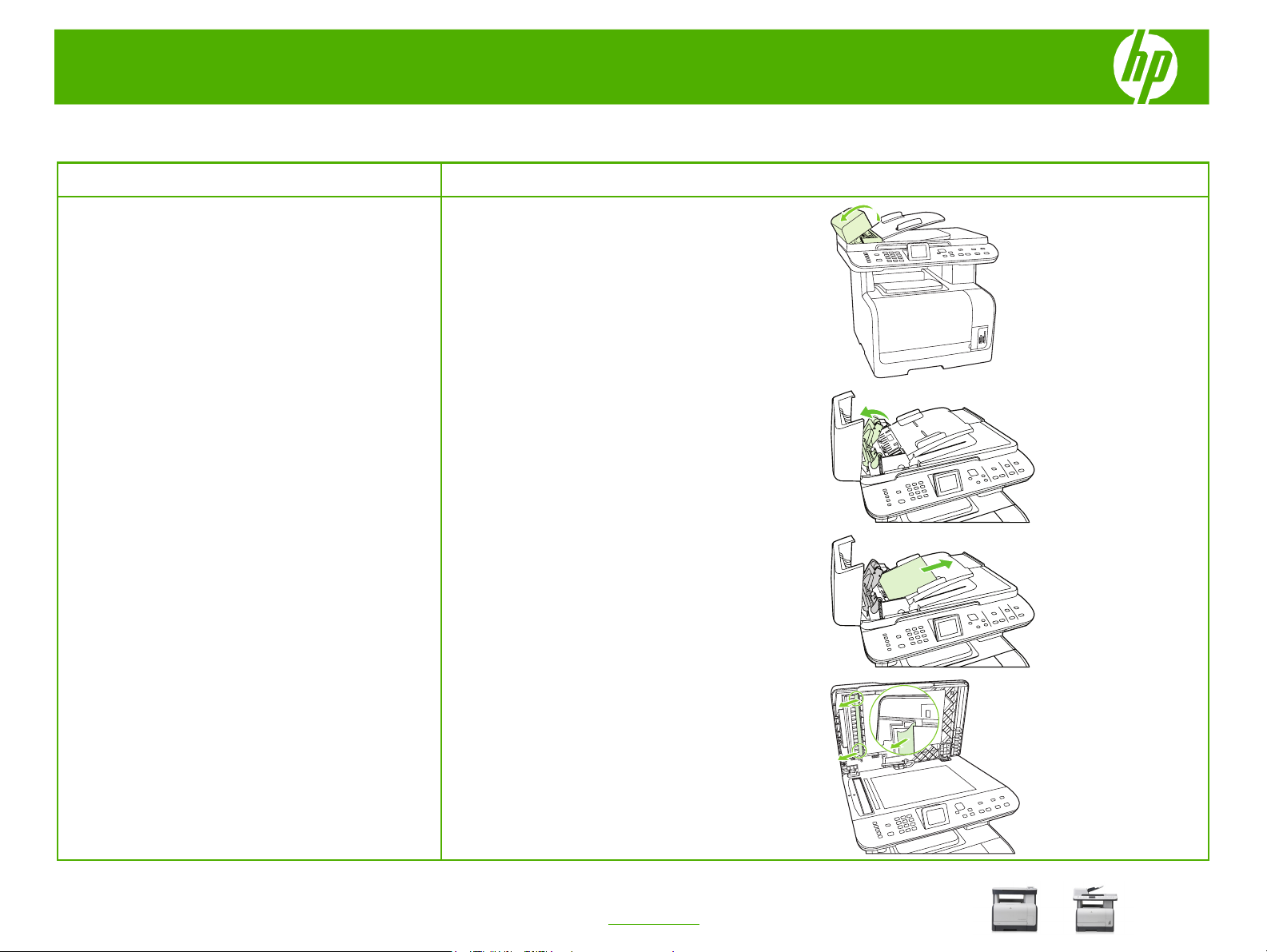
HP LaserJet serie CM1312 MFP – Eliminación de atascos
Eliminar atascos de papel
Qué hacer para... Pasos que se deben realizar
Extraiga de manera recta el soporte de impresión
Eliminar atascos de papel
Eliminar atascos del ADF (sólo modelos con
tarjetas de fotografías)
ATENCIÓN: No utilice objetos afilados, como pinzas o
tenacillas puntiagudas para eliminar los atascos. La
garantía no cubre los daños causados por objetos
punzantes.
atascado del producto para solucionar el atasco. Si extrae
el soporte de impresión atascado del producto en ángulo,
podría dañar el producto.
1 Abra la tapa del ADF.
2 Cuando levante la palanca verde, gire el mecanismo
de recogida hasta que quede abierto.
3 Intente retirar con cuidado la página sin rasgarla. Si
nota resistencia, vaya al paso siguiente.
4 Abra la tapa del ADF y libere el soporte de impresión
con cuidado utilizando ambas manos.
1
© 2008 Copyright Hewlett-Packard
Development Company, L.P.
www.hp.com
Page 5

HP LaserJet serie CM1312 MFP – Eliminación de atascos
Qué hacer para... Pasos que se deben realizar
5 Cuando el soporte de impresión quede libre, tire de él
Eliminar atascos de papel (continuación)
6 Cierre la tapa del escáner de superficie plana.
7 Baje la palanca verde.
suavemente en la dirección indicada.
8 Cierre la tapa del ADF.
© 2008 Copyright Hewlett-Packard
Development Company, L.P.
2
www.hp.com
Page 6

HP LaserJet serie CM1312 MFP – Eliminación de atascos
Qué hacer para... Pasos que se deben realizar
1 Abra la puerta de salida posterior.
Eliminar atascos de papel (continuación)
Eliminar atascos en las áreas de la bandeja de
entrada
2 Con ambas manos, sujete el lado del soporte de
impresión que sea más visible (incluido el centro) y
tire de él con cuidado para sacarlo del producto.
3 Retire la bandeja 1 y levante la puerta de acceso a
atascos.
4 Con ambas manos, sujete el lado del soporte de
impresión que sea más visible (incluido el centro) y
tire de él con cuidado para sacarlo del producto.
© 2008 Copyright Hewlett-Packard
Development Company, L.P.
3
www.hp.com
Page 7
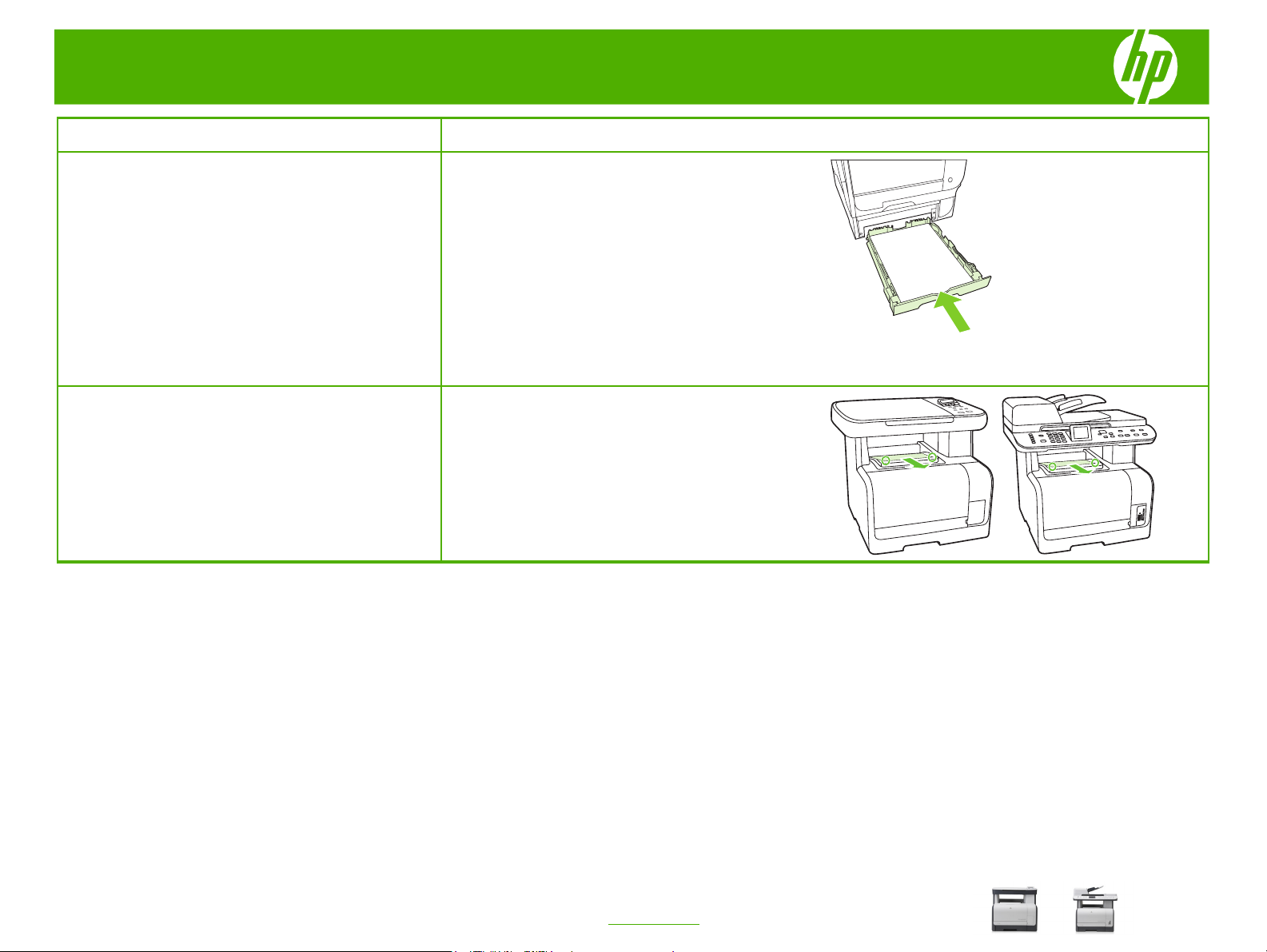
HP LaserJet serie CM1312 MFP – Eliminación de atascos
Qué hacer para... Pasos que se deben realizar
5 Vuelva a colocar la bandeja 1.
Eliminar atascos de papel (continuación)
6 Cierre la puerta de salida posterior.
Eliminar atascos de la bandeja de salida
Con ambas manos, sujete el lado del soporte de
impresión que sea más visible (incluido el centro) y tire
de él con cuidado para sacarlo del producto.
© 2008 Copyright Hewlett-Packard
Development Company, L.P.
4
www.hp.com
Page 8

HP LaserJet serie CM1312 MFP – Gestión y mantenimiento
Sustituir cartuchos de impresión
Qué hacer para... Pasos que se deben realizar
1 Abra la puerta frontal.
Sustituir cartuchos de impresión
ATENCIÓN: Si se mancha la ropa de tóner, límpiela con
un paño seco y lave la ropa en agua fría. El agua caliente
fija el tóner en los tejidos.
3 Sujete el asa del cartucho de impresión usado y tire
4 Saque el cartucho de impresión nuevo del embalaje.
2 Extraiga el cajón del cartucho de impresión.
de él hacia fuera.
© 2008 Copyright Hewlett-Packard
Development Company, L.P.
1
www.hp.com
Page 9

HP LaserJet serie CM1312 MFP – Gestión y mantenimiento
Qué hacer para... Pasos que se deben realizar
5 Retire el protector de plástico naranja de la parte
Sustituir cartuchos de impresión
(continuación)
ATENCIÓN: No toque el tambor de formación de
imágenes situado en la parte inferior del cartucho de
impresión. Si se mancha con huellas de dedos, podrían
surgir problemas de calidad de impresión.
inferior del nuevo cartucho de impresión.
6 Inserte el nuevo cartucho de impresión en el producto.
7 Tire hacia arriba de la lengüeta situada en el lateral
izquierdo del cartucho de impresión para retirar por
completo el precinto. Deseche el precinto.
© 2008 Copyright Hewlett-Packard
Development Company, L.P.
8 Cierre el cajón del cartucho de impresión.
9 Cierre la puerta frontal.
2
www.hp.com
